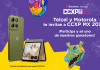Debido a la gran variedad de contenido multimedia que se comparte actualmente y a la cantidad de fotos y videos que se toman con las cámaras de los celulares, no es raro que éstos terminen con la memoria llena, incluso si cuentan con ranura de expansión para tarjetas microSD.
Si en tu Telcel ya empezó a aparecer el aviso de que la capacidad de almacenamiento se está agotando, o si de plano ya no te deja tomar más fotos porque no hay dónde guardarlas, es momento de hacer limpieza, para deshacerte de todo lo que ya no necesitas y así liberar espacio.
Nota relacionada: Todo lo que se espera del Galaxy S8
Limpia el cache

Muchas de las aplicaciones que tienes instaladas utilizan datos almacenados en cache para ofrecerte una mejor experiencia, al ahorrar un poco de tiempo al ejecutarlas, sin embargo esto no es imprescindible.
Si quieres borrar los datos almacenados en caché de aplicaciones específicas, debes abrir Configuración > Aplicaciones > Administrador de aplicaciones y dar clic en el ícono de la app en la que deseas hacerlo. Después, en el menú Información de esa app, da clic en Almacenamiento y luego en Borrar cache.
Si prefieres hacerlo más rápido y limpiar de una vez el cache de todas las apps que tengas instaladas, ve a Configuración > Almacenamiento > Cache data.
Nota relacionada: ¿Qué es Protección Móvil Telcel?
Borra las descargas que no necesitas

Cuántas veces no te ha pasado que vas navegando con tu celular, con la velocidad de la Red Telcel 4G LTE, y ves alguna imagen que te gusta y la descargas, o guardas archivos que te envían o que te son útiles en algún determinado momento.
Todo este contenido que bajas de la red se va almacenando en la carpeta de Descargas de tu teléfono. Así que, es recomendable hacer revisiones periódicas de esta carpeta para borrar lo que ya no necesitas.
Otras carpetas a las que les debes dar un vistazo con frecuencia son las que almacenan el contenido (fotos y videos, principalmente) que recibes por WhatsApp y Messenger, así como las que guardan las fotos que modificas en tus diferentes apps de edición. No dudes en eliminar todo aquello que ya no te sirva, así lograrás liberar un valioso espacio.
Nota relacionada:Desactiva la descarga automática de fotos de WhatsApp
Respalda tus imágenes en Google Photos

Esta app de Google te permite realizar una copia de seguridad de un número ilimitado de fotos. Así puedes guardar en la nube las imágenes que llevas en tu teléfono, para poder borrarlas del mismo y tener espacio suficiente para guardar las nuevas que vayas a tomar.
Para activar la función de copia de seguridad y sincronización de Google Fotos, abre la app y ve a Configuración > Copia de seguridad y sincronización, y actívala. Además, puedes elegir si quieres que la sincronización se realice de forma automática, si quieres hacerlo manualmente, y si prefieres realizarla sólo cuando te conectes a una red Wi-Fi, o también cuando estés usando tus datos móviles.
Una vez que hayas realizado la copia de seguridad, puedes ir a Configuración > Liberar almacenamiento del dispositivo y Google Fotos eliminará las fotos y videos que se hayan copiado.
Nota relacionada: Smartphones para mujeres fuertes e independientes
Deshazte de las aplicaciones que ya no utilizas

Si cada vez que anuncian una nueva aplicación, cuando ves la app de moda o la que te recomendaron tus amigos, te gusta descargarlas para probarlas, pero después de un tiempo las dejas en el olvido, también es hora de limpiar tu lista de aplicaciones instaladas.
Para saber qué aplicaciones ocupan más espacio, abre el menú de Configuración y ve a Almacenamiento > Aplicaciones. Aquí aparecen las apps que has descargado, ordenadas por tamaño, con las que ocupan más espacio en la parte superior. Revisa bien la lista y desinstala todas las que ya no utilizas.